Ustvarite ali odprite obstoječ projekt.
Jaz bom prvo video datoteko prijel z miško...
|
|||||
 |
|||||
|
|||||
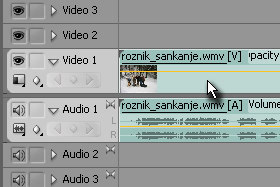
...in jo povlekel v Timeline (glej sliko).
|
|||||
|
|||||
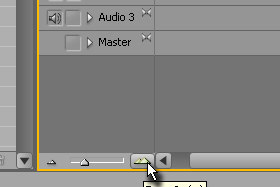
Približajte malo polje Timeline (glej sliko), da boste lažje delali.
|
|||||
|
|||||
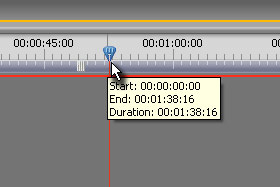
Premaknite se sedaj na del video posnetka, kjer želite upočasniti ali pohitriti video posnetek.
Lahko bi ta efekt uporabili kar na celotnem posnetku, vendar vam bom pokazal samo za določen del. |
|||||
|
|
|
|||||
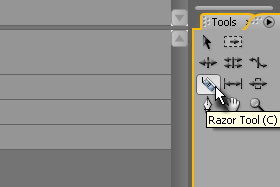
Izberite orodje Razor Tool.
|
|||||
|
|||||
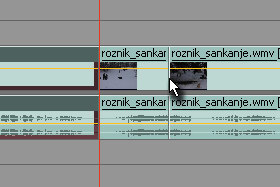
S tem orodjem sedaj razčlenite video posnetek (glej sliko).
Jaz sem ga razdelil na tri dele in srednjemu bom določil efekt. |
|||||
|
|||||
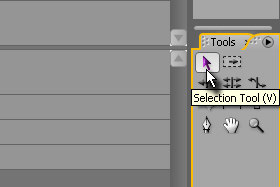
Izberite orodje Selection Tool.
|
|||||
|
|||||
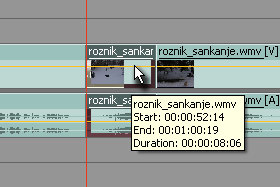
Označite del posnetka, ki ga boste upočasnili ali pohitrili.
|
|||||
|
|||||
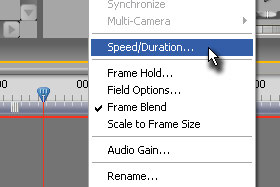
Kliknite nanj z desnim miškinim gumbom in izberite Speed/Duration...
|
|||||
|
|||||
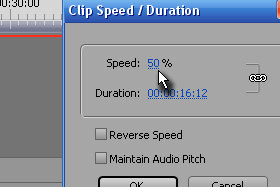
V novem oknu Speed določite hitrost predvajanja.
Jaz sem ga upočasnil na polovično hitrost (50 %). Potrdite na gumb OK. V polju Duration lahko določite točen čas predvajanja. |
|||||
|
|||||

Poglejte si posnetek.
Meni se je posnetek na začetku predvajal v normalni hitrosti, potem pa ko je prišlo do bolj zanimivega dogajanja sem ga upočasnil in nato ponovno pustil v normalni hitrosti. |
|||||



 Je, ampak nič posebnega.
Je, ampak nič posebnega. ).
). 